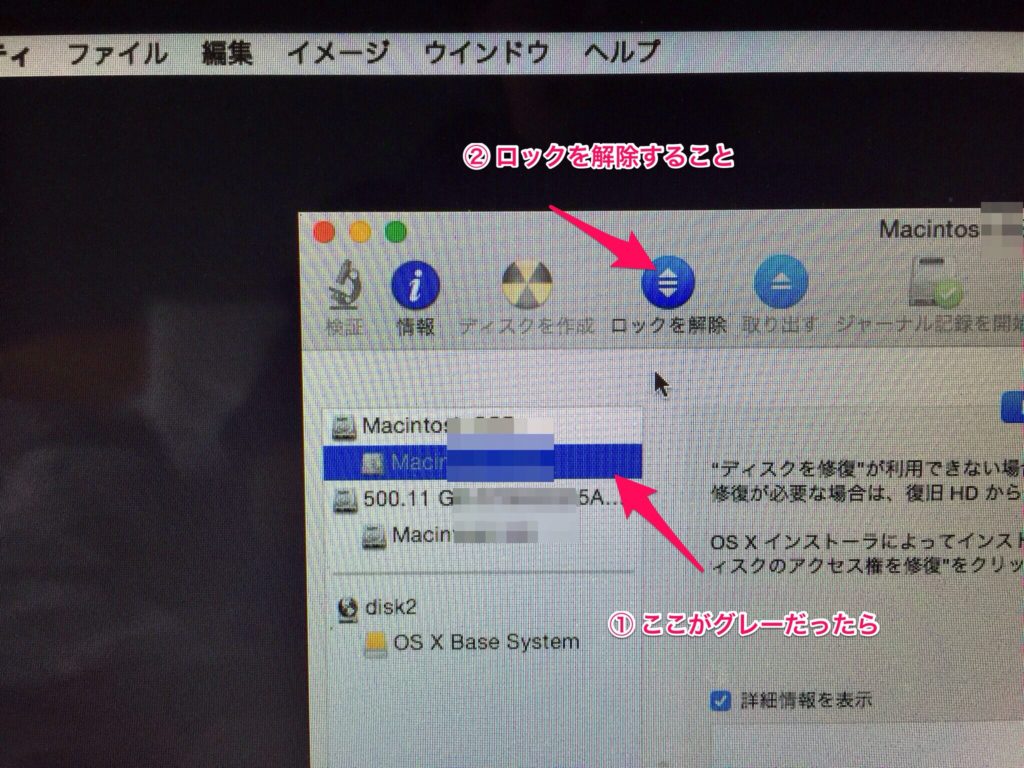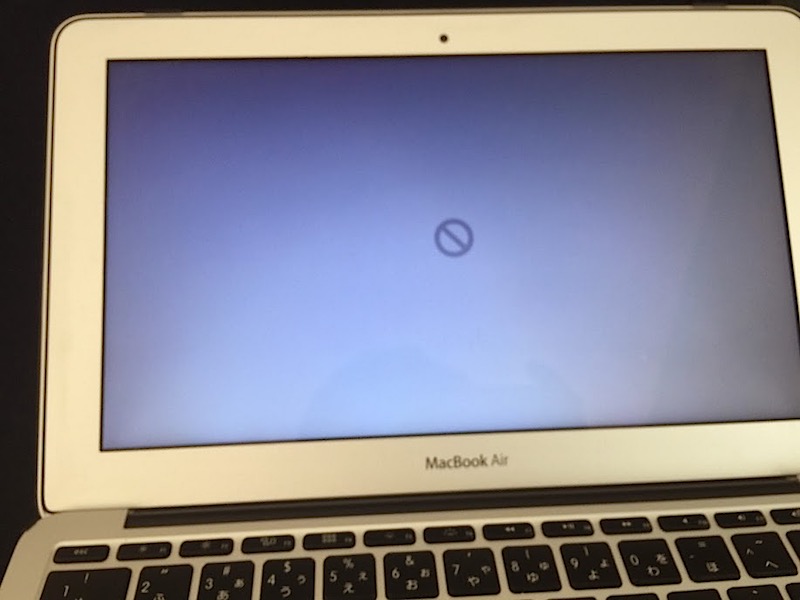
人柱のヒロッシュです。
昨晩にMacをYosemite 10.10.1にアップデートして、今朝方Macを起動したら、やたら画面が乱れたので再起動。すると、この画面から一歩も進まず。。。ググるとどうも、拡張したSSDに使っているTrim Enablerが原因でした。
その対処が公式サイトにあったので、書いておきます。
対処方法
- 起動時にすぐCmd+Rを押し続けて、リブートモードで立ち上げる
- ディスクユーティリティーを立ち上げ、起動ディスクがロックされていたら解除(※1)
- ディスクユーティリティーを閉じて、メニュー画面からターミナルを起動
以下のコマンドを入力
nvram boot-args
もし、「error getting variable」とでたら次のコマンド入力
nvram boot-args=kext-dev-mode=1
ここで、終了しCmd+Rを押し続けて、リブートモードで立ち上げ直す
cd "/Volumes/(ここに各自のドライブ名を)"
実はここでハマったのですが、リブートしなおしたときに、(※1)でロック解除してからでないと、このドライブ名が出ないので注意!ここに気づかずに難儀しました。
touch System/Library/Extensions
もし、このコマンドを入力して「Read-Only」のエラーがでたら、まさに(※1)で解除しわすれて、ドライブ名が発見できていない状態です。
kextcache -prelinked-kernel System/Library/Caches/com.apple.kext.caches/Startup/ kernelcache -K System/Library/Kernels/kernel System/Library/Extensions
これを入力すると、数秒間コマンドが走ります。それが終了したら、ターミナルを終了し、Macを再起動。
起動に成功したら、Trim EnablerでTrimをONにして終了。
途中のドライブをロック解除に気がつかず、危うくOSクリーンインストールするところでした。
この一連の作業が面倒な人は、OSクリーンインストールで対処してしまいましょう。セミナーで使う予定だったので、会場で発覚していたら、えらいことになってました。あやういところセーフ。一安心。
[amazonjs asin=”B00AF2EBBW” locale=”JP” title=”ディスクウォーリア 4″][amazonjs asin=”B00FGFELOA” locale=”JP” title=”テックツールプロ 7 特別優待版”]